要让滚动提示箭头更具吸引力,可从四方面入手:箭头形状多样化(如svg自定义图标)、颜色与透明度动态变化(如向下加深)、与用户互动(如悬停变色)、结合视差滚动增强沉浸感;2. 解决多设备适配问题需响应式调整大小(媒体查询缩放或隐藏)、优化触摸点击区域、延迟显示引导箭头、根据滑动方向动态调整箭头朝向;3. 避免影响用户体验需确保不遮挡重要内容、动画简洁不干扰、颜色与页面协调、考虑可访问性(如添加aria-label属性),最终核心是辅助引导而非干扰,优质内容和流畅体验才是根本。
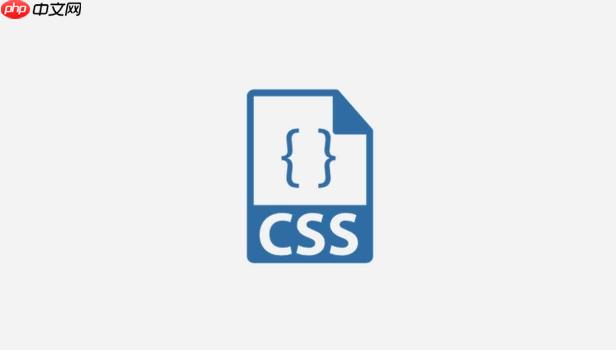
用CSS动画实现滚动提示箭头,核心在于利用@keyframes定义动画效果,并巧妙地结合transform属性进行位置和形状的变换。这种方法既简洁又高效,能有效引导用户向下滚动浏览内容。
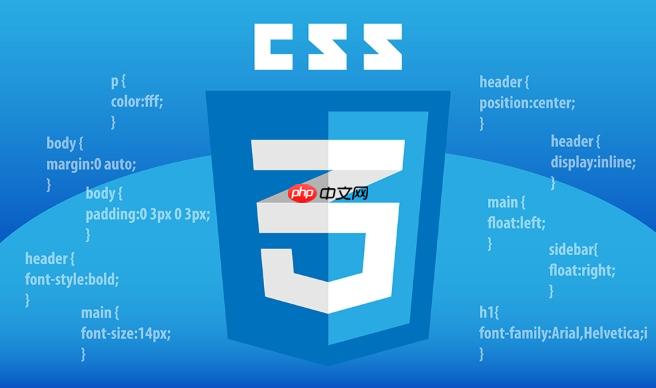
.scroll-down {
position: absolute;
bottom: 20px;
left: 50%;
transform: translateX(-50%);
width: 24px;
height: 24px;
/* 其他样式,如颜色、边框等 */
animation: scroll-arrow 2s infinite;
}
@keyframes scroll-arrow {
0% {
transform: translateY(0) translateX(-50%);
opacity: 0.5;
}
50% {
transform: translateY(10px) translateX(-50%);
opacity: 1;
}
100% {
transform: translateY(0) translateX(-50%);
opacity: 0.5;
}
}如何让滚动提示箭头更具吸引力?
除了简单的上下移动,还可以考虑以下几点:
立即学习“前端免费学习笔记(深入)”;

箭头形状的多样性: 不局限于简单的三角形,可以尝试使用更具现代感的箭头图标,或者自定义SVG路径来创建独特的箭头形状。
颜色和透明度的变化: 在动画过程中,让箭头的颜色或透明度发生变化,可以增加视觉层次感。例如,箭头向下移动时,颜色逐渐加深,向上移动时,颜色变浅。

与其他元素的互动: 让箭头与其他页面元素产生互动,例如,当鼠标悬停在箭头上时,箭头会放大或改变颜色。
结合视差滚动效果: 将箭头与页面内容结合,使其在滚动过程中产生视差效果,增强空间感和沉浸感。
滚动提示箭头在不同设备上的适配问题
在移动设备上,滚动提示箭头可能会显得过于突兀或占据过多屏幕空间。为了解决这个问题,可以采取以下策略:
响应式调整大小: 使用CSS媒体查询,根据屏幕尺寸调整箭头的大小和位置。在较小的屏幕上,可以缩小箭头,或者将其隐藏。
触摸事件优化: 考虑到移动设备上的触摸操作,可以增加箭头的点击区域,使其更容易被点击。
延迟显示: 不要一开始就显示箭头,可以设置一个延迟时间,在用户滚动一段时间后才显示箭头。
滑动方向提示: 根据用户的滑动方向,动态调整箭头的方向,例如,当用户向上滑动时,箭头指向上方。
如何避免滚动提示箭头影响用户体验?
滚动提示箭头的设计初衷是引导用户,但如果使用不当,反而会影响用户体验。以下是一些需要注意的地方:
避免遮挡重要内容: 确保箭头不会遮挡页面上的重要内容,例如导航栏、文本或图片。
动画效果不宜过于复杂: 过于复杂的动画效果可能会分散用户的注意力,甚至引起视觉疲劳。
颜色搭配要协调: 箭头的颜色应该与页面整体风格协调一致,避免使用过于刺眼的颜色。
考虑可访问性: 确保箭头对于使用辅助技术的用户也是可访问的,例如,为箭头添加aria-label属性,描述其功能。
最后,记住滚动提示箭头只是辅助手段,最重要的是提供高质量的内容和流畅的浏览体验。
以上就是如何用CSS动画实现滚动提示箭头 CSS动画增强页面引导性设计的详细内容,更多请关注php中文网其它相关文章!

每个人都需要一台速度更快、更稳定的 PC。随着时间的推移,垃圾文件、旧注册表数据和不必要的后台进程会占用资源并降低性能。幸运的是,许多工具可以让 Windows 保持平稳运行。

Copyright 2014-2025 https://www.php.cn/ All Rights Reserved | php.cn | 湘ICP备2023035733号